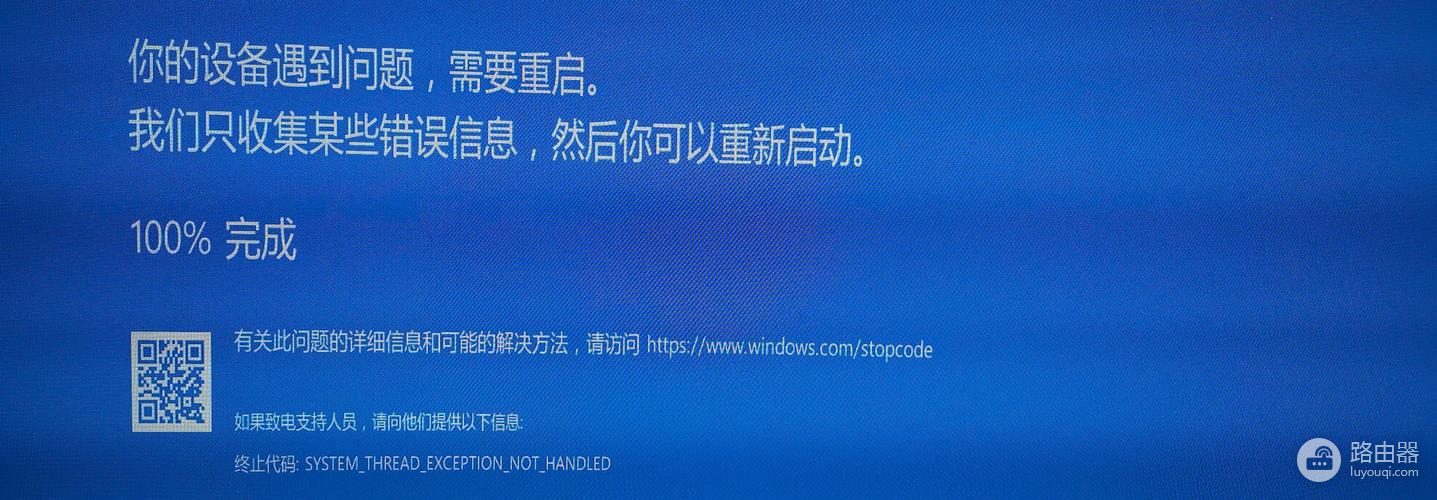蓝屏错误重新如何启动
蓝屏错误重新如何启动介绍给大家,看到很多小伙伴都在找这个内容,找了很久也没找到准确的解析,为了帮助大家解决这样的困扰,下面路由器小编就整理了一些内容分享给大家,希望对大家有所帮助,快来看一看吧!
这里推荐大家使用快快蓝屏修复助手(点击即可下载)<<<<作为一款专业的蓝屏修复工具,快快蓝屏修复助手主要解决各种Windows系统常见的蓝屏问题,来一键修复电脑蓝屏问题!
当遇到蓝屏错误时,用户应该尝试按下计算机的电源按钮并长按几秒钟,直到计算机完全关闭。然后等待几秒钟,再次按下电源按钮,启动计算机。这是最简单的方法,有时可以解决一些小问题导致的蓝屏错误。
上述方法无效,用户可以尝试进入安全模式。
安全模式是一种启动选项,可以在计算机出现故障时运行。
要进入安全模式,用户需要在计算机启动时按下F8键,然后选择“安全模式”选项。进入安全模式后,用户可以尝试解决蓝屏错误的原因,例如卸载最近安装的软件或驱动程序,运行杀毒软件,或者进行系统恢复。
如果问题在安全模式下得到解决,用户可以尝试重新启动计算机并进入正常模式。
以上方法都无效,用户可能需要使用系统恢复或系统修复工具。
系统恢复是一种将计算机恢复到先前的状态的方法,它可以帮助用户修复蓝屏错误。
用户可以进入计算机的恢复环境,然后选择“系统恢复”选项。用户需要选择先前的系统恢复点,然后按照系统提示完成恢复过程。
系统修复工具是另一种可用于解决蓝屏错误的选项。用户可以使用Windows操作系统自带的修复工具,例如“系统文件检查器”,来扫描并修复计算机中的错误文件。
用户还可以尝试更新计算机的驱动程序和操作系统。过时的驱动程序或操作系统可能会导致蓝屏错误。可以访问计算机制造商的官方网站或使用Windows Update来获取最新的驱动程序和操作系统更新。